如果我们不安装鼠标驱动,就无法使用鼠标,不过其实现在的系统都是自带公版鼠标驱动的,大家只要插入设备就可以正常使用了,如果要额外安装鼠标驱动才需要手动安装,下面就一起来看看鼠标驱动怎么安装吧。

【鼠标驱动问题汇总】【鼠标驱动卸载重装教程】
方法一:
1、不管怎么说,我们都需要打开“设备管理器”(右键开始菜单即可打开)

2、在设备管理器中,找到鼠标设备,右键选中它,点击“更新驱动程序”

3、然后选择“自动搜索驱动程序”让系统自动为你更新解决即可。

方法二:
1、如果是usb驱动问题,同样是进入“设备管理器”
2、这次我们使用展开“通用串行总线控制器”找到下面的usb接口。

3、找到连接鼠标的那个usb接口,选择“更新驱动程序”并更新就可以解决了。

方法三:
1、觉得操作麻烦的用户可以直接使用驱动人生等第三方软件来进行一键解决。【软件下载】

相关文章:怎么恢复 | 更新了还是不能动
以上就是鼠标驱动异常解决方法了。要是更新了上面的驱动都无法解决问题,那么还可以尝试使用驱动软件来修复,想了解更多的问题请收藏somode系统家园哟~
 WPS Excel启用迭代计算的方法
WPS Excel启用迭代计算的方法
WPS是很多小伙伴都在使用的一款文档编辑软件,在这款软件中我......
 win11关机快捷键是什么
win11关机快捷键是什么
如果我们想要快速关机,不想要使用传统的电源按钮来关机,就......
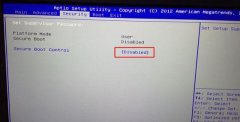 Z5-KP5D1神舟战神笔记本win10换win7
Z5-KP5D1神舟战神笔记本win10换win7
神舟战神Z5-KP5D1笔记本是一款搭载了intel酷睿7代处理器的15.6英寸......
 雨林木风装机版_ 雨林木风装机版下载地
雨林木风装机版_ 雨林木风装机版下载地
雨林木风一键重装系统是一款傻瓜式的电脑系统重装软件,无需任......
 如何判断RAM条是否损坏:RAM损坏的症状是
如何判断RAM条是否损坏:RAM损坏的症状是
在现代电脑的构造中,内存条(RAM)扮演着至关重要的角色。它......
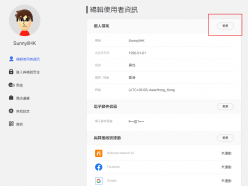
你知道吗,除了国行switch之外,其他版本的任天堂eshop的账号是可以随意切换地区的,下面来给大家分享一下switch是怎么如何切换的教程。...

更新硬件驱动程序是维护电脑性能和稳定性的关键因素之一。随着技术的发展,硬件的性能不断提升,而驱动程序则充当了硬件与操作系统之间的桥梁。确保驱动程序及时更新,能够增强系统兼...

现代企业在信息技术快速发展的背景下,网络灾备方案成为保障业务连续性的关键要素。网络灾备,即网络灾难恢复,旨在确保在遭遇自然灾害、系统故障或网络攻击时,企业的数据与服务能够...
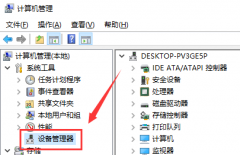
很多小伙伴打开电脑的时候,发现没有声音,这个时候可能是声卡驱动丢失或者损坏了,这个时候该如何安装呢?其实只要打开电脑管理,进入到设备器,给声卡检查更新,然后用驱动精灵安装...
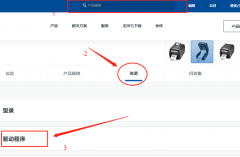
许多用户都有打印标签的需求,那么购买一款合适的,质量过硬的标签打印机就很重要了,许多用户都选择了tsc打印机,这里就给大家简单介绍一下tsc打印机的使用方法。...

电脑启动故障一直是用户最为头疼的问题之一。这种状况不仅影响工作效率,还可能导致数据丢失或硬件损坏。导致电脑无法正常启动的原因多种多样,包括硬件故障、软件冲突以及系统设置不...

在如今这个信息化时代,外接设备的使用已经成为日常生活、办公及游戏娱乐中不可或缺的一部分。外设连接不良的问题时常困扰用户,影响工作和娱乐体验。本文将深入探讨外设连接不良的常...

显卡作为电脑性能的核心组件之一,其安装过程往往让许多DIY爱好者感到困惑。如今,市场上显卡种类繁多,最新的GPU技术不断推陈出新,掌握显卡的正确安装流程显得尤为重要。将全面讲解显...

许多新手在安装电脑主板时常常会遇到各种困难,造成配置失败甚至损坏部件。了解正确的安装步骤,掌握常见错误,将极大帮助新手用户顺利完成DIY组装。本文将盘点安装主板时的重要步骤和...

随着电商平台的发展,越来越多的商户每天需要打印大量的面单,一个好的打印机就至关重要,这里以打印猿pdd150为例,给大家详细说说具体的打印流程,希望对您有所帮助。...

主板BIOS(基本输入输出系统)是计算机中极其重要的一部分,其功能涵盖了系统启动、硬件检测和配置等多个方面。随着技术的发展,主板制造商定期发布BIOS更新,以提升系统性能、兼容性和...
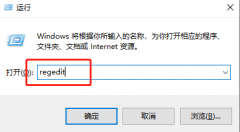
有些用户在安装英特尔网卡驱动时遇到了问题,比如驱动安装出现错误,这种情况该怎么操作呢,这里就用一篇文章来给大家介绍一下具体的操作方法,希望对您有所帮助。...

任天堂的任亏券是任天堂eShop给各大玩家的福利政策,实际上就是优惠券。使用任亏券来兑换游戏可以为玩家省下不少的资金。但是任亏券需要玩家先单独购买,下面就给大家分享一下购买任天...

数据恢复的方法多种多样,然而面对意外的磁盘损坏,用户们常常会感到无助。是否能够恢复丢失的数据,取决于损坏的程度、损失的文件类型及所采用的恢复手段。将探讨一些最新的数据恢复...

网络技术的飞速发展使得路由器成为现代家庭和企业不可或缺的设备。路由器在运行过程中常会遇到各种故障,影响网络的稳定性和速度。通过分析一些常见的路由器故障及其解决方法,有助于...